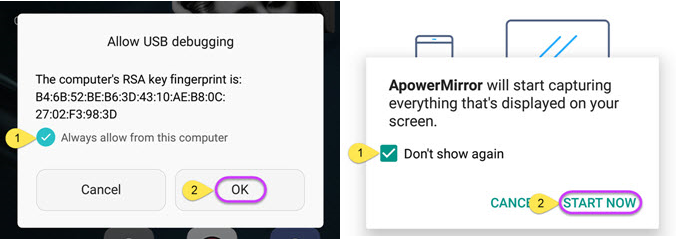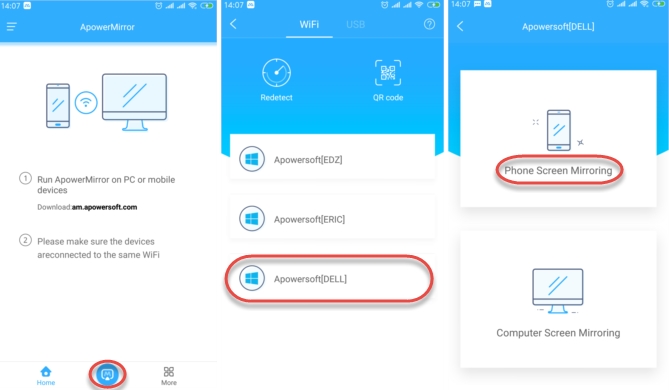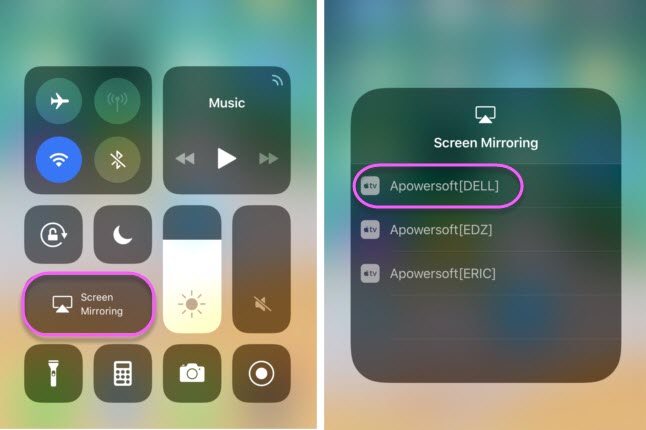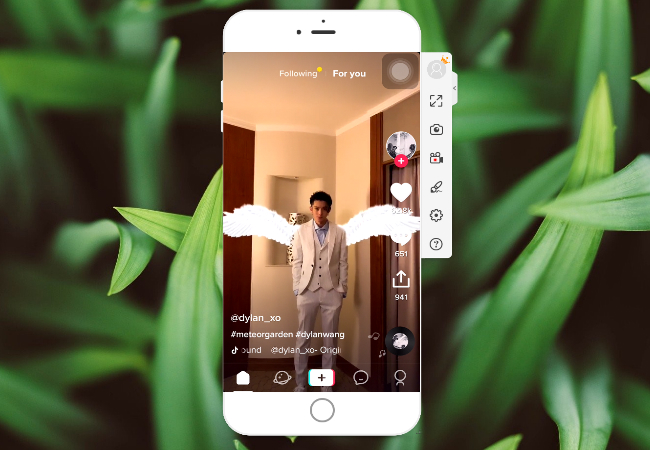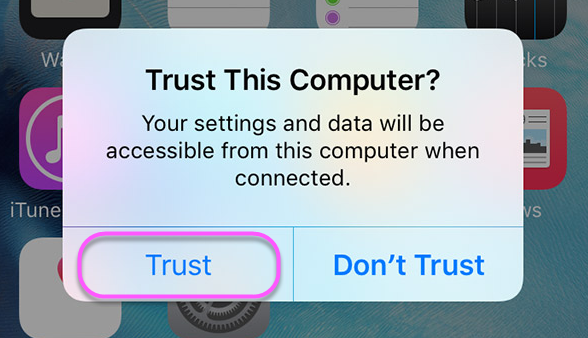الكثير منا الآن يحب استخدام تطبيقات مقاطع الفيديو القصيرة مثل TikTok. فيمكن لجميع المستخدمين إنشاء مقاطع فيديو ومشاركتها مع الأصدقاء ومستخدمي TikTok الآخرين بسهولة. يقدم هذا البرنامج مقاطع مختلفة مثل الرقص ومشاهد الأفلام والتمثيل وغير ذلك الكثير. سيكون من الرائع استخدام هذا التطبيق على جهاز الكمبيوتر للاستمتاع بمشاهدة مقاطع فيديو TikTok على شاشة أكبر. ولكن كيف يمكنك فعل ذلك!؟ فيما يلي بعض الطرق الرائعة التي تمكنك من مشاهدة TikTok على جهاز الكمبيوتر.
طريقة تشغيل TikTok على جهاز الكمبيوتر
ApowerMirror
ApowerMirror هو تطبيق مميز لعرض شاشة أجهزة Android و iOS على شاشة الكمبيوترأو أي شاشة أكبر بكل سهولة. من خلال ApowerMirror يمكنك استخدام تطبيقات مختلفة مثل TikTok و Facebook و Messenger و WhatsApp وغيرها على شاشة الكمبيوتر الخاصة بك. هذا البرنامج يتوافق بسلاسة مع أنظمة Windows PC و Mac. بالإضافة إلى كل ذلك، يمكن لمستخدمي التطبيق عرض أجهزة متعددة على شاشاتهم في ذات الوقت. يسمح لك أيضًا التطبيق بالتحكم بشكل كامل في جهاز Android الخاص بك باستخدام الفأرة ولوحة المفاتيح. لاستخدام TikTok على أنظمة Windows و Mac بكل سهولة، ما عليك سوى اتباع الخطوات التالية.
قم بتحميل برنامج ApowerMirror على جهاز الكمبيوتر الخاص بك لتتمكن من استخدام TikTok على جهاز الكمبيوتر.
لأجهزة Android
- بعد تثبيت البرنامج على جهاز الكمبيوتر، قم بتثبيت التطبيق من متجر Google Play أيضًا.
- قم بتمكين تصحيح أخطاء USB (USB debugging) على هاتف Android الخاص بك، ثم قم بتوصيل هاتفك بجهاز الكمبيوتر باستخدام كابل USB. انقر على خيار “Start Now” من داخل التطبيق لعرض هاتفك على جهاز الكمبيوتر.
![تصحيح أخطاء USB]()
- يمكنك أيضًا توصيل هاتفك بجهاز الكمبيوتر عبر شبكة WiFi. ما عليك سوى توصيل جهاز Android وجهاز الكمبيوتر بنفس شبكة WiFi، ثم قم بفتح التطبيق والنقر على أيقونة “M” الزرقاء ليتم البحث عن الأجهزة المتاحة. ما عليك بعد ذلك سوى النقر على “Phone Screen Mirroring” لبدء عملية بث الشاشة.
![اختر جهاز]()
- سيتم البدء في عرض شاشة الهاتف على جهاز الكمبيوتر الخاص بك على الفور. افتح تطبيق TikTok الآن واستمتع باستخدامه على جهاز الكمبيوتر.
لأجهزة iOS
- قم بتوصيل جهاز iOS وجهاز الكمبيوتر الخاص بك بنفس شبكة WiFi.
- اسحب الشاشة لأعلى لفتح مركز التحكم (Control Center)، ثم انقر على عكس الشاشة (Screen Mirroring) للعثور على جهاز الكمبيوتر الخاص بك والبدء في عرض الشاشة.
![مركز التحكم]()
- بمجرد عرض جهاز iOS الخاص بك على جهاز الكمبيوتر، قم بتشغيل تطبيق TikTok على جهاز iOS الخاص بك لتتمكن من استخدام TikTok على جهاز الكمبيوتر.
![ios TikTok]()
Letsview
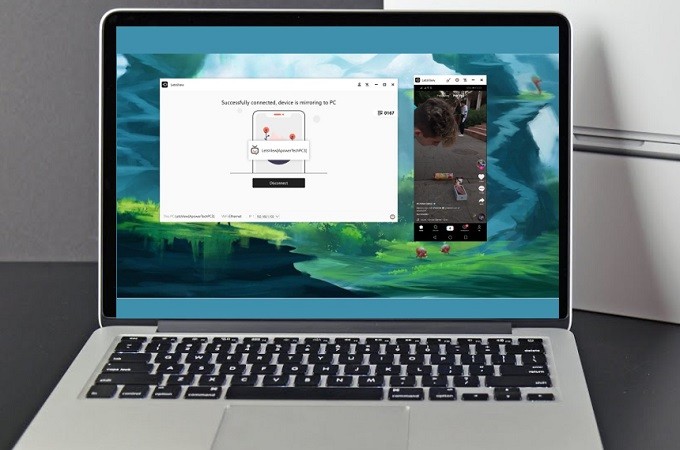
تطبيق آخر مميز يمكنك استخدامه لتشغيل Tiktok على جهاز الكمبيوتر الخاص بك وهو تطبيق LetsView. تعتبر هذه الأداة من بين أفضل الخيارات التي يمكنك استخدامها بما أنها مجانية تمامًا ولا تحتاج حتى إلى إنشاء حساب لاستخدامها. هذه الأداة ليست مجرد نسخة تجريبية مجانية ولكنها أداة مجانية حقًا. بالإضافة إلى ما سبق، تتمتع الأداة بميزة توفير جودة فيديو عالية وواجهة استخدام سهلة وسلسة. تتيح لك الأداة إمكانية تسجيل الشاشة بصيغ متعددة من اختيارك لتتمكن من تشغيل التسجيلات على مختلف أنواع الأجهزة. يمكنك أيضًا التقاط صور من الشاشة والكتابة على الشاشة باستخدام فرشاة الرسم. كل هذه الميزات في أداة واحدة مميزة. للتعرف على كيفية استخدام الأداة، إليك دليل إرشادي مبسط.
- قم بتنزيل التطبيق على جهاز الكمبيوتر الخاص بك من خلال أيقونة تحميل أدناه. اتجه بعد ذلك إلى هاتفك وابحث عن التطبيق في متجر التطبيقات الخاص بنوع جهازك.
- قم بتشغيل التطبيق على هاتفك وكذلك على جهاز الكمبيوتر، ثم قم بتوصيلهم على شبكة Wi-Fi واحدة.
- شغل التطبيق على هاتفك وانتظر حتى يظهر اسم جهاز الكمبيوتر الخاص بك. يمكنك بعد ذلك بدء عملية عرض شاشة الهاتف على جهاز الكمبيوتر مباشرةً.
ApowerManager
إذا كنت تحتاج إلى طريقة أخرى لاستخدام TikTok على جهاز الكمبيوتر، فننصحك بتجربة برنامج ApowerManager، وهو أداة مميزة لإدارة هواتف Android و iOS بشكل احترافي وكامل. يحتوي البرنامج على ميزة بث الشاشة، والتي ستتمكن من خلالها من استخدام تطبيق TikTok على جهاز الكمبيوتر الخاص بك بالإضافة إلى أي تطبيقات أخرى. يمكن لك أيضًا من خلال هذا البرنامج التقاط لقطات للشاشة وحفظها مباشرة على جهاز الكمبيوتر، يمكن لك أيضًا نقل الملفات ونسخها احتياطيًا بسهولة من الهاتف إلى جهاز الكمبيوتر، مثل ملفات الصور ومقاطع الفيديو والصوت والملاحظات وجهات الاتصال والرسائل والتطبيقات وغيرها. تاليًا إرشادات مبسطة حول كيفية عمل هذا البرنامج.
- قم بتحميل البرنامج وتثبيته على جهاز الكمبيوتر الخاص بك، وقم بتشغيله بعد الانتهاء من عملية التثبيت.
توجه بعد ذلك إلى متجر Google Play أو App Store وقم بالحصول على تط
لأجهزة Android
- قم بتشغيل تصحيح أخطاء USB على جهاز Android الخاص بك، ثم استخدم كبل USB لتوصيل هاتفك بجهاز الكمبيوتر.
- لاستخدام الاتصال اللاسلكي، قم بتوصيل هاتفك وجهاز الكمبيوتر بنفس شبكة Wi-Fi، ثم انقر على رمز Wi-Fi المتواجد في الجزء الأيمن من واجهة البرنامج على جهاز الكمبيوتر وسيظهر رمز QR. افتح تطبيق ApowerManager على هاتفك، وشغل أداة المسح الضوئي من أعلى الجهة اليمنى للتطبيق وقم بقراءة رمز QR. سيتم الآن توصيل هاتفك بجهاز الكمبيوتر بنجاح.

لأجهزة iOS
- من السهل للغاية توصيل هاتف iOS الخاص بك بجهاز الكمبيوتر أو جهاز Mac عن طريق استخدام كابل USB، ثم ما عليك بعد ذلك إلّا الإجابة على الإشعار الذي سيظهر على هاتفك واختيار “Trust” أو (الوثوق بالجهاز) لتتم عملية الاتصال بنجاح.
![ثق بالكمبيوتر]()
بعد أن يتم وصل الهاتف الخاص بك مع جهاز الكمبيوتر، سترى أيقونة باسم “Reflect” أسفل صورة الهاتف المحمول في برنامج ApowerManeger على جهاز الكمبيوتر الشخصي. انقر على هذه الأيقونة لتبدأ عملية عرض شاشة الهاتف على جهاز الكمبيوتر مباشرةً.
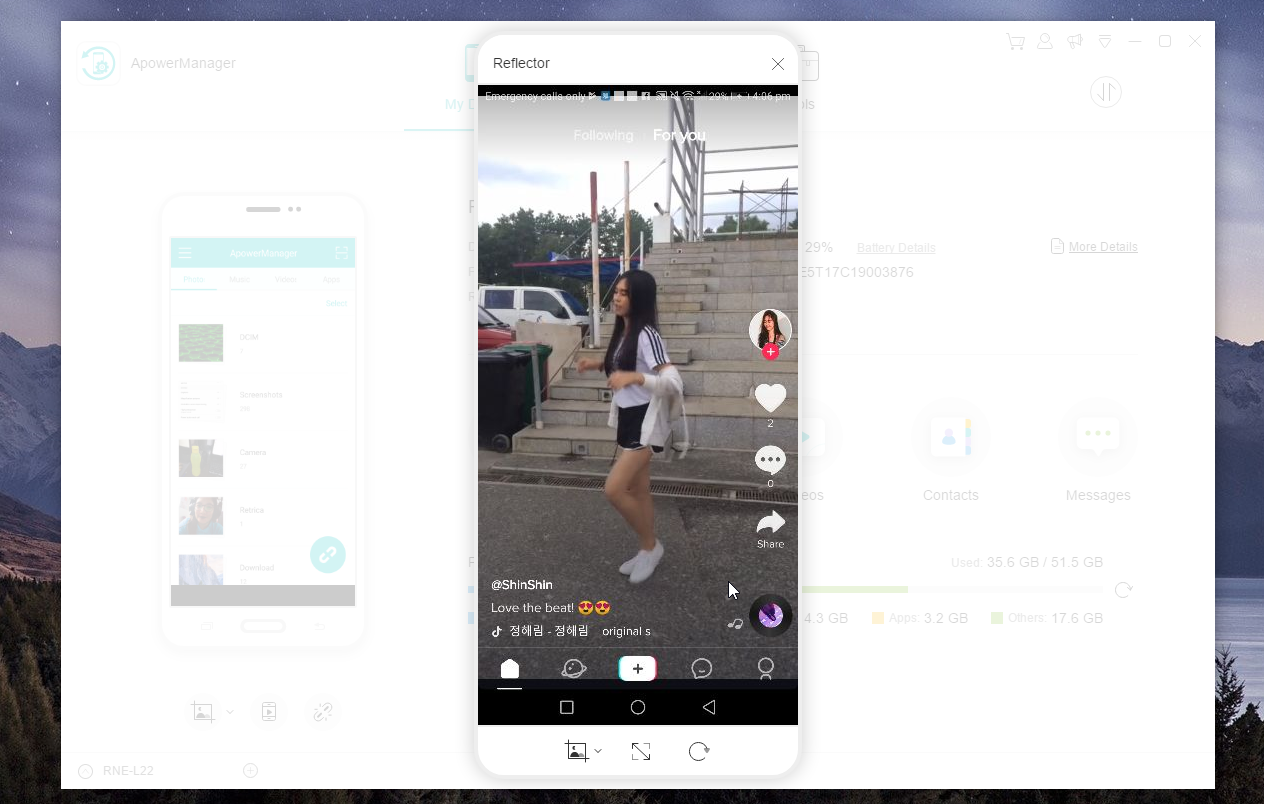
في النهاية..
يمكن أن تساعدك جميع هذه الحلول على استخدام TikTok على جهاز الكمبيوتر، ما عليك سوى اختر ما يناسبك منها. إلى جانب إمكانية تشغيل TikTok على جهاز الكمبيوتر وأجهزة Mac، فإن هذه الأدوات تتمتع بميزات فريدة ووظائف إضافية مختلفة ستساعدك كثيرًا للتحكم في شاشة هاتفك بشكل أفضل. إذا كنت تعرف بعض البرامج الأخرى التي تتيح لك القيام بهذه الوظائف، فلا تتردد في ترك تعليق أدناه.